Installieren von Signal Desktop auf Linux Mint und Ubuntu
Signal ist ein freier Messenger mit Verschlüsselung der gemeinnützigen Signal-Stiftung. Der Messenger nutzt Ende-zu-Ende-Verschlüsselung und ist für seine Datensparsamkeit bekannt, er wird daher häufig von Sicherheitsexperten empfohlen. Als Datenschutz dient das „Zero-Knowledge-Prinzip“, bei dem der Anbieter keinerlei Zugriff auf Nutzer-Daten hat.
Die Signal-App ist für Android und iOS, sowie als Desktop-Version für Windows, macOS und Linux verfügbar. Die Desktop-Version setzt eine Installation auf einem Smartphone voraus. Für die Verschlüsselung von Nachrichten kommt das freie Signal-Protokoll zum Einsatz, das von Sicherheitsexperten als sicher eingestuft wird.
Signal Desktop für Debian-basierte Linux
Signal Desktop gibt es für Debian-basierte Distributionen wie Ubuntu und Linux Mint. Installieren kann man Signal Desktop für Linux aus dem original Repository signal.org, dazu folgende Zeilen in einem Terminal Shell ausführen.
$ curl -fsSL https://updates.signal.org/desktop/apt/keys.asc | sudo gpg --dearmor -o signal-desktop-keyring.gpg
$ cat signal-desktop-keyring.gpg | sudo tee /usr/share/keyrings/signal-desktop-keyring.gpg > /dev/null
$ echo 'deb [arch=amd64 signed-by=/usr/share/keyrings/signal-desktop-keyring.gpg] https://updates.signal.org/desktop/apt xenial main' | sudo tee /etc/apt/sources.list.d/signal-xenial.list
$ sudo apt update && sudo apt install signal-desktopDie Signal App ist nun über Start unter Internet zu finden, oder mit der Eingabe von Signal im Cinnamon Suchfeld.
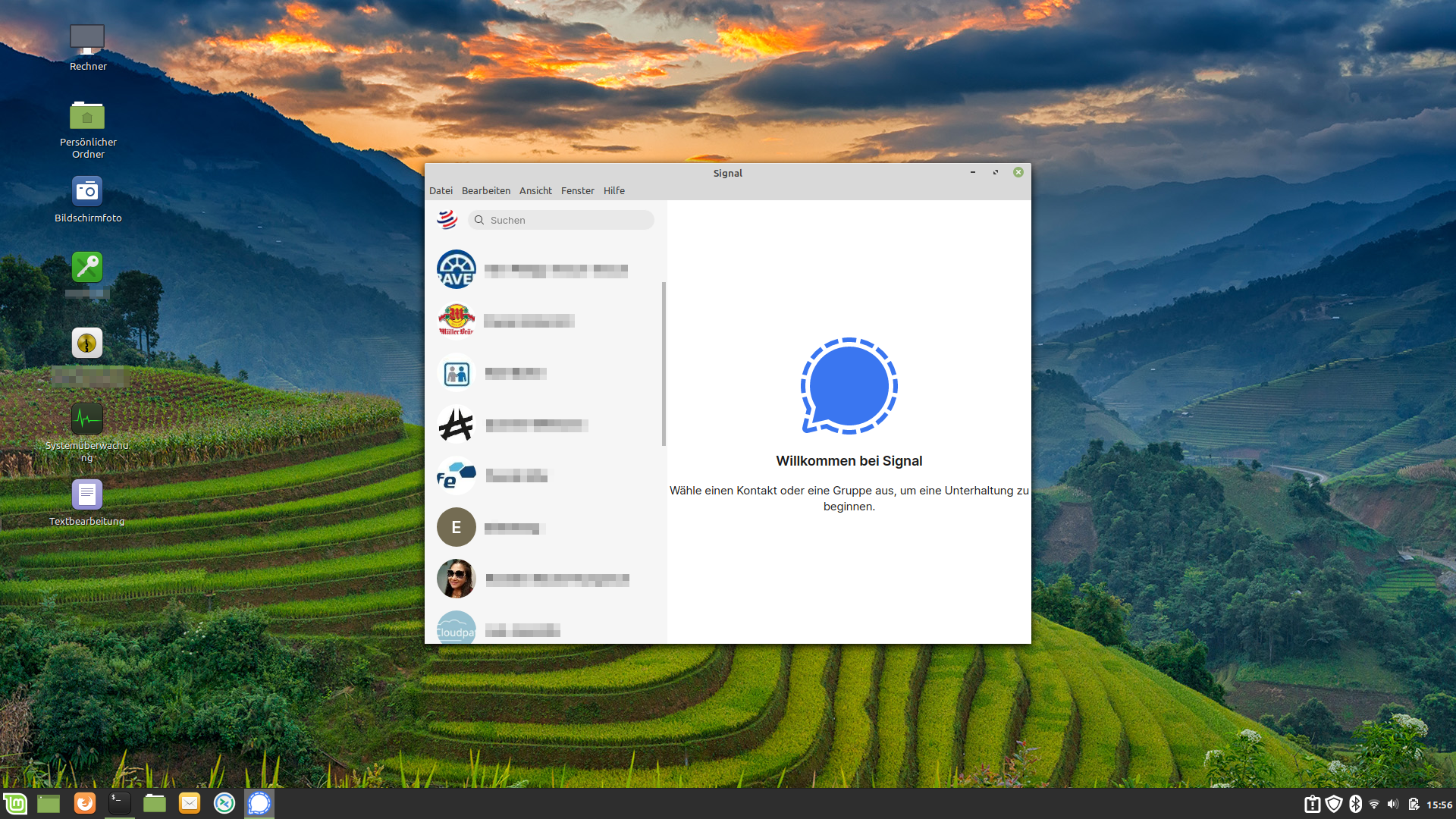
Signal Desktop aus Anwendungsverwaltung
Die Signal Desktop App kann auch aus der Anwendungsverwaltung bereitgestellt werden, hierzu auf Start gehen und die Anwendungsverwaltung öffnen, in das Suchfeld oben rechts signal eingeben und auf Installieren klicken.
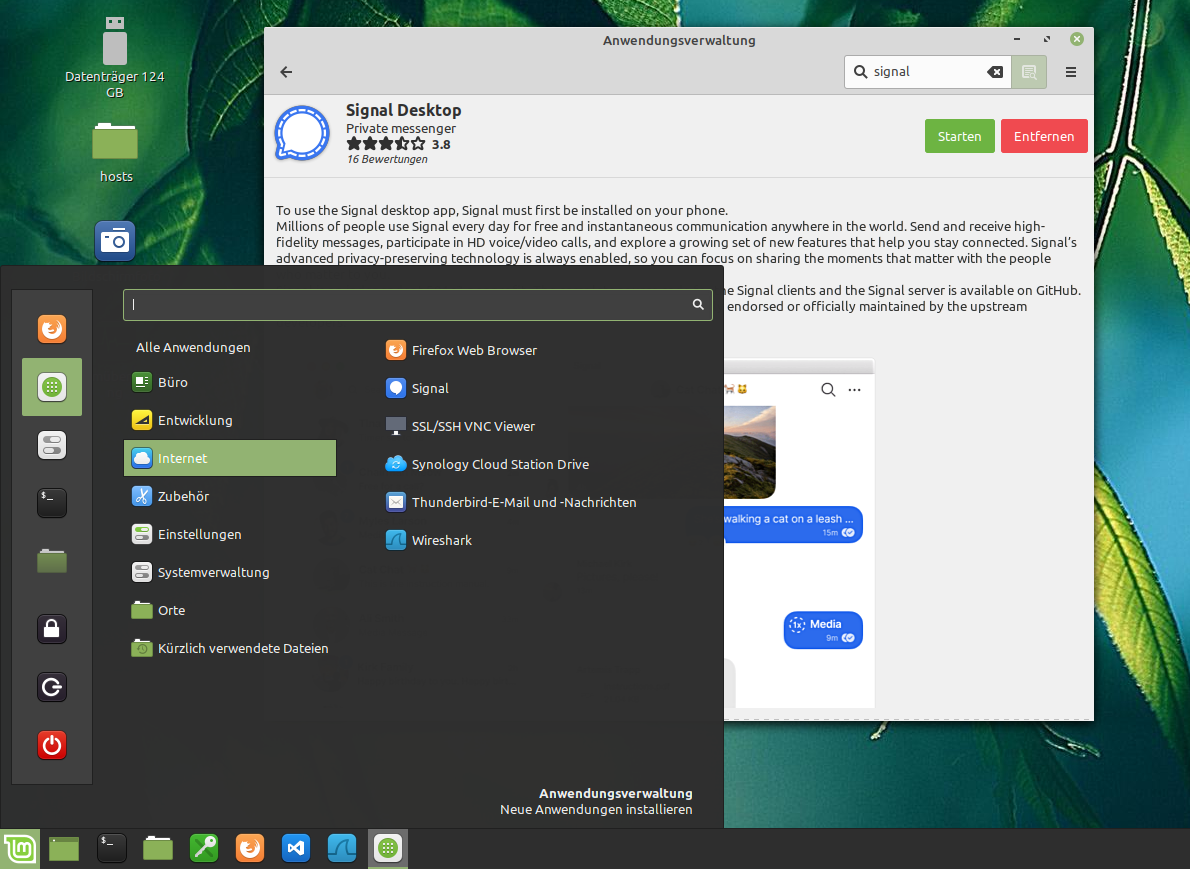
Einrichtung Gekoppelte Geräte
Signal Desktop startet beim ersten mal den Assistenten um die Kopplung mit dem Smartphone auszuführen. Die Smartphone-App öffnet die „Einstellungen“. Unter „Gekoppelte Geräte“ wird ein neues Gerät hinzugefügt: „Scanne zum Koppeln den auf dem Gerät (PC) angezeigten QR-Code ein“. Es ist möglich mehrere Computer mit dem selben Mobiltelefon zu koppelt. Somit kann man von mehreren Geräten aus den gleichen Signal-Zugang benutzen.

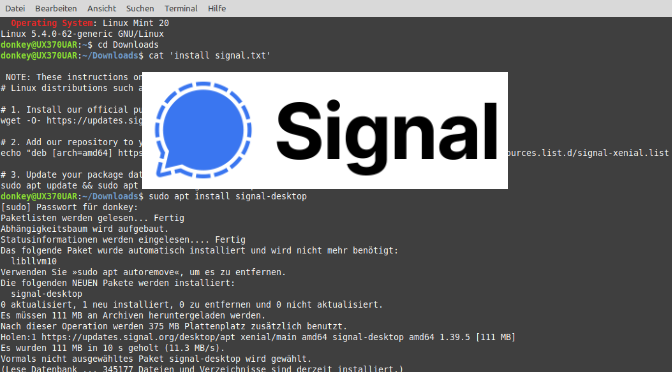
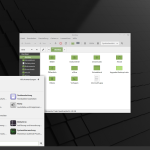
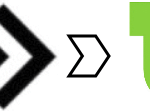

Linux Manjaro basiert auf Arch Linux, signal-desktop 6.6.0-1 steht im Arch Linux Repo bereit und kann unter Manjaro installieren werden:
pamac install signal-desktop
Liebes Signal-Team,
ist es auch möglich, Signal auf Linux Manjaro herunterzuladen?
Viele Grüße und vielen Dank für eine Antwort,
B.Laux